Cómo desactivar el autoplay en Netflix para evitar la reproducción de capítulos

En Netflix la opción de la reproducción automática muchas veces no da tiempo de parar un momento a descansar a vista antes de que comience el siguiente capítulo. Pues, al término de un episodio, de forma rápida salta al siguiente sin la necesidad de presionar el botón que dice siguiente episodio. Por ello, aquí se explicará Cómo desactivar el autoplay o reproducción automática en Netflix. Para evitar la reproducción de capítulos y así poder descansar un poco entre episodios y decidir si continuar o no viendo dicha serie.
¿De qué manera deshabilitar la reproducción automática en Netflix?
La reproducción automática hace que cuando termina la reproducción de una película en Netflix, la plataforma muestre el avance o tráiler de una película, serie o documental relacionado. Esto molesta a algunas personas que solo quieren salir de la pantalla de reproducción una vez que se ha terminado el contenido que están visualizando en ese momento. Así que veamos cómo quitar el salto o reproducción automática.

Del siguiente episodio
Entra a tu cuenta de este servicio. Seguido a ello, pon el cursor en la sección de la elección de perfiles, es decir en la flecha que apunta hacia abajo. Cuando se despliegue el menú, debajo de todos los perfiles creados, verás la opción cuenta, así que entra en ella.
Cuando te encuentres en esta sección de configuraciones en donde también puedes eliminar títulos de seguir viendo, debes bajar hasta la parte en llamada perfiles y controles parentales. Allí es necesario elegir el perfil al cual se le va a hacer la configuración de la eliminación de la reproducción automática. Al elegir uno de los perfiles, se abre otro menú de opciones, en el cual debes bajar de nuevo hasta la última opción.
¿Cómo desactivar reproducción automática en ajustes de cuenta de Netflix?
Esta sección es llamada configuración de reproducción, para entrar en ella, en la parte derecha es necesario seleccionar el botón que dice cambiar. Ahora, en esta nueva ventana se debe buscar la categoría reproducir automáticamente el siguiente episodio. Entonces se debe desmarcar la casilla para hacer que Netflix no reproduzca los capítulos siguientes de manera automática.
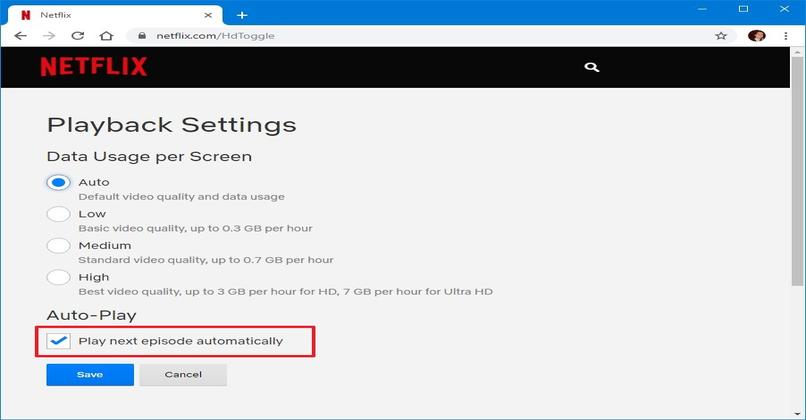
Si lo quieres activar, solo debes marcar la casilla con el check azul. Por último, termina el proceso presionando el botón guardar y actualiza la página para que se apliquen los cambios, aunque también puedes cerrar la sesión en tu dispositivo y abrirla de nuevo para asegurarte de ello. Ahora, cada vez que finalice un episodio debes esperar que pasen una gran parte de los créditos hasta que salga el botón del siguiente episodio.
Desde el sitio web
Todo este procedimiento se puede hacer desde la aplicación de escritorio, desde el sitio web de Netflix o por medio de la aplicación para móviles de este servicio de streaming. Pues, no hay mucha diferencia entre los procedimientos que se deben hacer para poder quitar la reproducción automática del contenido.
Por otra parte, así como se quita la reproducción automática, también se puede eliminar la reproducción de los avances de tu cuenta. Es decir que se reproduzca un clip corto de una serie o película cada vez que se termina una película o temporada de una serie. Así mismo también funciona para cuando te encuentras en tu inicio de Netlix y pones el cursor en cualquier contenido.
De nuevo hay que volver a entrar en la sección cuenta de Netflix, para ello, hay que pulsar en la flecha que se encuentra en la esquina izquierda. Luego, en el menú desplegable, bajar y seleccionar la opción cuenta. Pasaras entonces a la sección en donde se hacen las configuraciones de la cuenta en donde puedes encender el modo de ahorro de energía de la app para no gastar mucho batería o datos.
En la versión de Escritorio y Aplicación móvil
En la categoría perfiles y controles parentales, elige el perfil al cual le quieres aplicar los cambios de la eliminación de los avances. Cuando se abra el menú de opciones, hay que bajar hasta la última categoría denominada configuración de reproducción. En el lado derecho, presiona en el botón cambiar para entrar en este tipo de configuraciones.
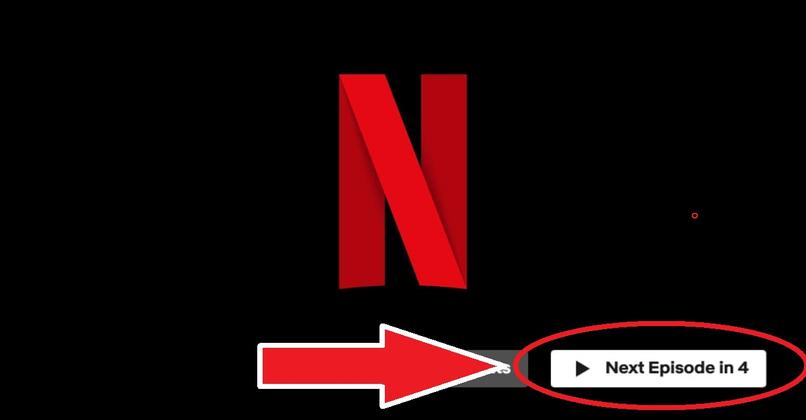
Seguido a ello, encontrarás el subtítulo controles de reproducción automática para más el nombre del perfil que has seleccionado. Allí debes quitar o desmarcar la segunda opción que dice reproducir automáticamente los avances en todos los dispositivos. Al quitar esta opción ya no verás los tráilers de las películas y series cada vez que dirijas el cursor a cualquier contenido dentro de la plataforma de Netflix.
Luego de desmarcar la categoría, baja un poco y presiona en el botón guardar para que se efectúen los cambios. Esto hace que retrocedas hasta la sección de los perfiles de la cuenta, en donde deberás recargar la página o aplicación para que la cuenta aplique de inmediato los cambios. Después podrás volver a tu perfil y seguir consumiendo el contenido que más te guste dentro de Netflix